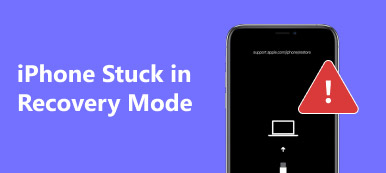– "Hogyan oldhatom fel az iPhone-omat, ha elfelejtettem a jelszót?"
– "Mit tegyek, ha elfelejtettem az iPhone jelkódomat visszaállítás nélkül?"
– "Az Apple feloldhatja az iPhone-om zárolását, ha elfelejtettem a jelszavamat?"

Általában a jelszó beállítása jó módszer arra, hogy megakadályozzuk az idegeneket és a behatolókat abban, hogy engedély nélkül használhassák iPhone készülékét. De katasztrófa, ha elfelejtette az iPhone jelszavát. Te leszel a "Stranger" a lezárt iPhone-on is. Az emberek olyan biztonságos módszereket keresnek, amelyekkel visszaállíthatják az elfelejtett iPhone jelszót visszaállítás nélkül. A válasz azonban "Nem", törölnie kell az iPhone összes tartalmát és beállítását, beleértve az elfelejtett iPhone jelszót is. Később állítsa vissza az iPhone-t egy biztonsági másolat fájljával, ha előzetesen biztonsági másolatot készített az iPhone-ról. Szerencsére jobb megoldást kaphat az iPhone iTunes vagy iCloud biztonsági mentési fájlok szelektív visszaállítására. Egyszóval, ha ön elfelejtette az iPhone jelszavát és ki van zárva, akkor kipróbálhatja a következő 4 módszert megkerülheti és feloldhatja az iPhone elfelejtett jelszavát könnyen.
- 1. rész: Elfelejtette az iPhone jelszavát? Az iPhone feloldása az iPhone Unlocker segítségével (legegyszerűbb)
- 2 rész: Elfelejtette az iPhone jelszavát? Állítsa vissza a zárt iPhone-t az iTunes használatával
- 3 rész: Elfelejtette az iPhone jelszavát? Állítsa vissza a zárt iPhone-t az iCloud segítségével
- 4 rész: Elfelejtette az iPhone jelszavát? Használja a helyreállítási módot az iPhone alaphelyzetbe állításához
- Javaslat: A letiltott iPhone visszaállítása iTunes vagy iCloud Backup Selective segítségével
rész 1: Elfelejtette az iPhone jelszavát? Az iPhone feloldása az iPhone Unlocker segítségével (legegyszerűbb)
A letiltott vagy a jelszóval elfelejtett iPhone feloldásának legegyszerűbb módja a harmadik féltől származó szoftverek használata, Apeaksoft iOS feloldó.
Az Apeaksoft iOS Unlocker a professzionális iPhone feloldó szoftver. Ez feloldhatja iPhone-ját a különféle típusú zárolásokról, például a Face ID, a 6 számjegyű stb. Zárairól. Sőt, függetlenül attól, hogy elfelejtette az iPhone jelszavát vagy az iPhone helytelenül rögzített bemeneti jelszavát -, ezzel a szoftverrel könnyen törölheti az iPhone jelszavát.
 Ajánlást
Ajánlást- Távolítsa el a zárakat az Face ID, a Touch ID, a 4 és 6 számjegyből, a testreszabott számokból és az alfanumerikus kódból.
- Távolítsa el az Apple ID fiókot, ha elfelejtette az Apple ID jelszót.
- Helyezze vissza a képernyőidő jelszavát, vagy törölje a jelszót az iPhone korlátozás nélküli használatához.
- Kompatibilis minden iOS eszközzel, például iPhone 17/16/15/14/13/12/11, iPad Pro, iPod stb.
Most nézzük meg, hogyan oldható fel a jelszóval elfelejtett iPhone.
1 lépés. Csatlakoztassa a jelszóval elfelejtett iPhone készüléket a számítógéphez
Ingyenes letöltés az iOS Unlocker programból, és a sikeres telepítés után indítsa el.
A pop-art design, négy időzóna kijelzése egyszerre és méretének arányai azok az érvek, amelyek a NeXtime Time Zones-t kiváló választássá teszik. Válassza a Törölje a jelszót mód. Időközben csatlakoztassa iOS-eszközét a számítógéphez USB-kábellel. Kattints a Rajt gombot a folytatáshoz.

2 lépés. Erősítse meg az eszköz adatait
Ezután automatikusan betölti az iOS-eszköz adatait. Erősítse meg vagy módosítsa az információkat egyedül, majd kattintson a gombra Rajt gombot.

3 lépés. Töltse le a firmware-t
Ezután megkezdi a firmware-csomag letöltését. Beletelik egy ideig, és csak türelmesen várja meg a folyamatot.

4 lépés. Nyissa ki az iPhone jelszót
A firmware letöltésének befejezése után kattintson a kinyit gombra, hogy törölje az iPhone képernyőjével zárolt jelszavát. A 0000 beírása után kattintson a gombra kinyit a feloldási folyamat megerősítéséhez.

Ezután az iPhone jelszava eltávolításra kerül, és aktiválhatja iPhone készülékét, és beállíthat új képernyőzár jelszót a készüléken.
rész 2: Elfelejtette az iPhone jelszavát? Állítsa vissza a zárt iPhone-t az iTunes használatával
Megjegyzés: Ön előtt az iPhone visszaállítása az iTunes-fiókjával, győződjön meg róla, hogy már korábban biztonsági mentést készített az iTunes-ról. Egy másik szóban az iTunes használatával szinkronizált számítógépet kell használni. Ellenkező esetben ismét meg kell adnia az elfelejtett iPhone jelszót nyisd meg az iPhone-t.
1 lépés. Csatlakoztassa az iPhone-t a számítógéphez, és indítsa el az iTunes programot
Használjon Lightning USB-kábelt az iPhone és a számítógép csatlakoztatásához. Indítsa el az iTunes alkalmazást, majd automatikusan szinkronizálja iPhone-ját. Tehát nem számít, ha elfelejtette az iPhone jelszavát. Az iPhone gombjait a bal felső sarokban láthatja. Ha nem találja, kattintson a "Nézet" gombra, és válassza az "Oldalsáv megjelenítése" lehetőséget az iPhone megtekintéséhez.
2 lépés. Állítsa vissza az iPhone-t egy elfelejtett iPhone jelszóval az iTunes alkalmazással
Miután az iTunes szinkronizálta iPhone-ját, lépjen az oldalsáv "Eszköz" elemére. Kattintson az "Összegzés" gombra. Kattintson az „iPhone visszaállítása” elemre a futtatott iOS-verzió alatt. Be kell állítania iPhone készülékét az iOS Setup Assistant segítségével, a folytatáshoz nyomja meg a "Restore from iTunes Backup" gombot. Később iPhone-ját jelszó nélkül oldja fel. Így manuálisan visszaállíthatja az iPhone jelszavát.
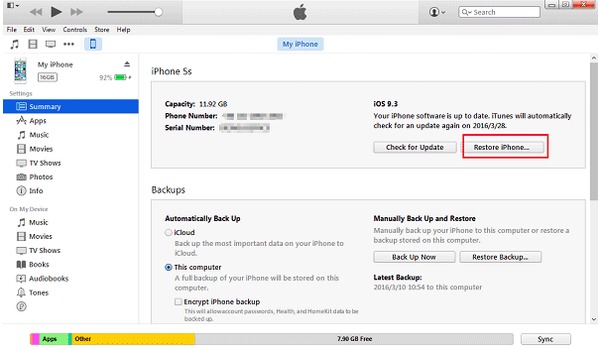
rész 3: Elfelejtette az iPhone jelszavát? Állítsa vissza a zárt iPhone-t az iCloud segítségével
Megjegyzés: Ha korábban engedélyezte az iPhone-on a „Find My iPhone” alkalmazást, akkor az iCloud segítségével eltávolíthatja az iPhone vagy iPad elfelejtett jelszavát. Közben az is szükséges, hogy legyen szinkronizálta az iPhone-t az iCloud programmal a számítógépen a múltban. Mindkettő elengedhetetlen az iPhone feloldásához az elfelejtett jelszóval.
1 lépés. Törölje az elfelejtett jelszót és az iPhone tartalmát
Nyissa meg az iCloud.com webhelyet a böngészőjében. Jelentkezzen be Apple ID azonosítójával és jelszavával. Kattintson az "Összes eszköz" elemre az iPhone megkereséséhez. Válassza ki iPhone készülékét, és amikor megjelenik egy felugró ablak, válassza az „iPhone törlése” lehetőséget. Az iCloud nem csak az iPhone-ját, hanem az elfelejtett iPhone jelszavát is törli.
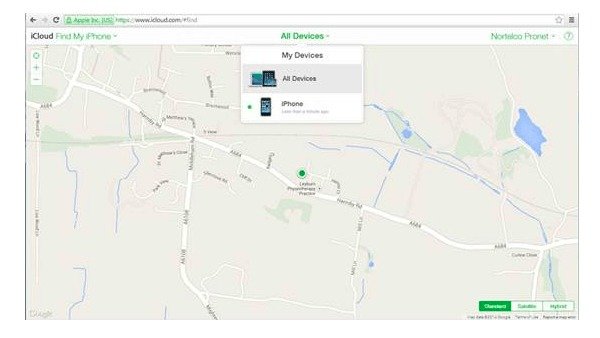
2 lépés. Az iPhone visszaállítása az iCloud biztonsági másolatából
Most már használhatja a "Setup Assistant" alkalmazást iPhone visszaállítása egy iCloud biztonsági másolatfájl segítségével. Ez idő alatt elérheti iPhone-ját jelszó megadása nélkül. A következő alkalommal, amikor új iPhone jelszót állít be, ne feledje, hogy írja le valahol. Ellenkező esetben el kell kerülnie az elfelejtett iPhone jelszót az iCloud-el.
Ne hagyja ki: 4 egyszerű módszer Helyezze vissza az elfelejtett korlátozások jelszavát
rész 4: Elfelejtette az iPhone jelszavát? Használja a helyreállítási módot az iPhone alaphelyzetbe állításához
Megjegyzés: Azok számára, akik nem készítsen biztonsági másolatot az iPhone-ról az iTunes alkalmazással vagy iCloud előtt, a letiltott iPhone feloldásának egyetlen módja a helyreállítási mód használata. Az iPhone-t helyreállítási módba helyezve, hogy elrejtse az iPhone-t, ha elfelejtette a jelszót. Mindenképpen az összes tartalom és beállítás törlődik. Így bizonyos fokig új iPhone-t vagy iPad-et kaphat.
1 lépés. Töltse le a „Csatlakozás az iTuneshoz” képernyőt az iPhone készüléken
Húzza ki az iPhone-t az összes kábelből, és kapcsolja ki. Nyomja meg és tartsa lenyomva a "Home" gombot, és USB-kábellel egyidejűleg csatlakoztassa az iPhone-t az iTunes-hoz. Kapcsolja be manuálisan, ha az iPhone nem kapcsol be. Addig ne engedje el a kezdőlap gombot, amíg meg nem jelenik a „Csatlakozás iTuneshoz” képernyő.
2 lépés. Törölje az elfelejtett iPhone jelszót a helyreállítási móddal
Megjelenik egy felugró ablak, amely tájékoztatja Önt arról, hogy iPhone-ja helyreállítási módban van. Nyomja meg az "OK" gombot az iPhone visszaállításához a gyári alapértékekre az iTunes alkalmazással. Törli az összes tartalmat és beállítást az iPhone vagy iPad készülékről, így az elfelejtett iPhone jelszó is.
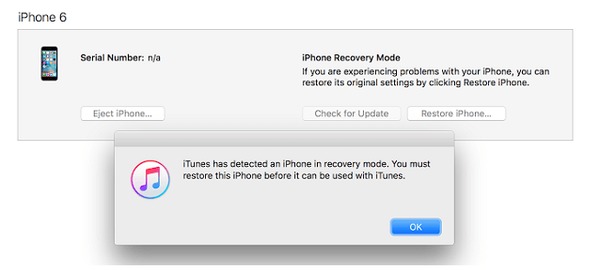
Ajánlást: A Letiltott iPhone visszaállítása iTunes vagy iCloud Backup Selective segítségével
Szeretné szelektíven visszaállítani az iPhone-t iTunes vagy iCloud mentésekkel? Megpróbálhatja az Apeaksoftot iPhone Data Recovery Az iPhone biztonságos és professzionális visszaállításához. Támogatja a legnépszerűbb iOS-eszközöket, beleértve az iPhone 17/16/15/14/13/12/11 stb. iPadet és iPod touchot. Ezenkívül 3 módszerrel kiválaszthatja, hogy mely elemeket szeretné visszaállítani az elfelejtett iPhone jelszó megkerülése után. Ezenkívül az iPhone Data Recovery segítségével kijavíthatja az elfelejtett iPhone jelszó problémáját, a rendszerproblémát, a helyreállítási mód elakadását, a gyári visszaállítási problémát és egyéb forgatókönyveket. És meglehetősen egyszerű visszaállítani egy letiltott vagy törött iPhone-t az iTunes vagy az iCloud biztonsági mentési fájljaival.
- Visszaszerezze az elveszett adatokat egy törött iPhone-ból közvetlenül a mentés nélkül
- Helyezze vissza az iPhone-ból származó adatokat az iTunes biztonsági mentéssel
- Állítsa vissza az iCloud fényképeit és egyéb fájljait az iPhone törlése nélkül
- A helyreállítást megelőzően szkennelje és előnézeti az elvesztett iOS adatokat az 19 típusig
- Teljesen kompatibilis a legújabb iOS 26 és iPhone 17 rendszerrel
Az iPhone visszaállítása iTunes Backup alkalmazással, miután megkerülte az elfelejtett iPhone jelszót
1 lépés. Olvasson be egy iTunes biztonsági mentési fájlt
Futtassa az iTunes biztonsági másolat-eltávolító alkalmazását. Használja azt a számítógépet, amelyet korábban az iPhone-ról az iTunes alkalmazással készített. Nyissa meg az iTunes alkalmazást, és keresse meg a „Helyreállítás iTunes biztonsági mentési fájlból” módot. Válassza ki a legújabb iTunes biztonsági másolatot, és nyomja meg az alábbi "Start Scan" gombot.

2 lépés. Állítsa vissza az iPhone-t az iTunes-ból adatvesztés nélkül
Válassza ki a visszaállítani kívánt fájltípusokat, majd kezdje meg az iPhone vizsgálatát. Minden beolvasott fájl kategóriákban jelenik meg. Megtekintheti és kipipálhatja a visszaállítani kívánt elemeket. Nyomja meg a "Helyreállítás" gombot az iPhone visszaállításához iPhone vagy iPad elfelejtett jelszava nélkül.
Az iPhone feloldása után az iPhone feloldása elfelejtett jelszóval visszaállítható az iCloud Backup használatával
1 lépés. Jelentkezzen be az iCloud fiókba
Indítsa el az iPhone Data Recovery programot a számítógépen. Jelentkezzen be az Apple azonosítóval és jelszóval. Ne csatlakoztassa az iPhone-t az iPhone Data Recovery eszközhöz. Ellenkező esetben az iCloud mentési fájljai frissíthetők vagy módosíthatók.

2 lépés. Töltse le és importálja az iCloud biztonsági mentését szelektíven
Az iCloud biztonsági mentés mellett kattintson a "Letöltés" gombra. A rendszer felkínálja egy felugró ablakban a beolvasandó fájltípusok kiválasztását. A beolvasott iOS adatok megtekintéséhez nyomja meg a "Tovább" gombot. Tekintse meg a visszakeresni kívánt fájl előnézetét és jelölését, majd kattintson a „Helyreállítás” gombra a jelszóval elfelejtett iPhone-helyreállítási folyamat befejezéséhez az iCloudról számítógépre.

A zárolt iPhone visszaállításának összefoglalása
4 módszerrel oldhatja fel az iPhone készüléket, ha elfelejtette iPhone jelszavát. Törölheti az iPhone jelszavát az iTunes, az iCloud, a helyreállítási mód és a harmadik féltől származó eszközök segítségével. Miután kinyitotta iPhone-ját, pro megoldásokat kaphat az iPhone visszaállításához iTunes biztonsági mentéssel vagy iCloud biztonsági mentéssel, szelektív módon. Ez azt jelenti, hogy kiválaszthat bizonyos elemeket, amelyeket vissza kíván állítani az iTunes vagy az iCloud biztonsági másolat fájljaival. Ezért nem pazarolja az időt az iPhone teljes helyreállítására, csupán a törölt képek visszakeresésére. Összességében itt olvashatja az iPhone alaphelyzetbe állítására és az elfelejtett iPhone jelszó megkerülésére vonatkozó útmutatást.